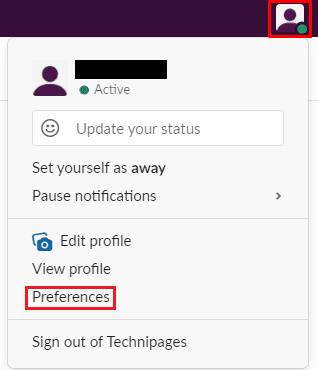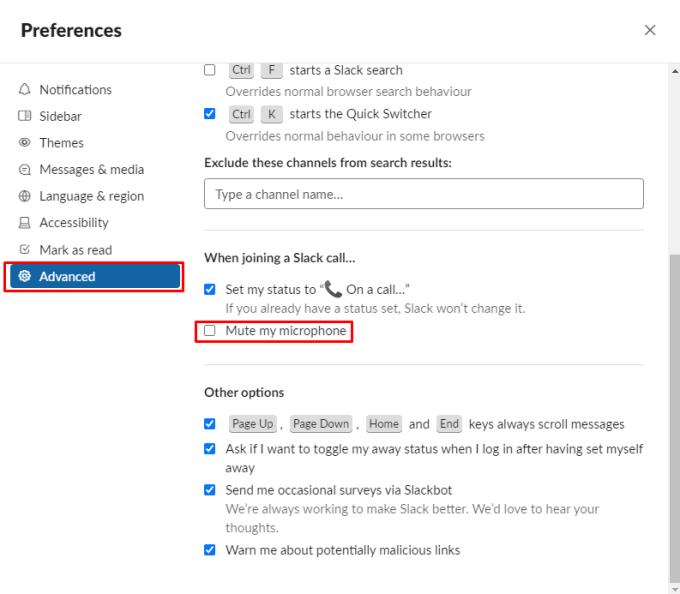O Slack é principalmente uma plataforma de comunicação baseada em texto que usa um layout do tipo sala de bate-papo. O Slack também oferece a capacidade de fazer chamadas de voz, vídeo e compartilhamento de tela. Embora sejam um tanto restritos, dependendo do plano de assinatura que seu espaço de trabalho está usando.
Se o espaço de trabalho estiver no plano gratuito, você só poderá fazer chamadas de voz ou vídeo individuais por meio de mensagens diretas com outros usuários. Se o espaço de trabalho fizer parte de um dos planos pagos Standard, Plus ou Enterprise Grid, você pode fazer chamadas de voz, vídeo ou compartilhamento de tela entre até quinze pessoas por meio de mensagens diretas em grupo ou canais.
Quando você entra em uma chamada, seu microfone é ativado por padrão, o que pode levar à transmissão acidental de algo que você não queria se não soubesse que a chamada estava conectada. Para evitar qualquer chance de transmitir acidentalmente algo que você não pretende ao entrar em uma chamada ou reunião, você pode configurar o Slack para silenciar seu microfone por padrão ao entrar em uma chamada. Isso lhe dá o controle final sobre quando o microfone está ativo e o que pode ser ouvido de você.
Como desligar o microfone ao entrar em uma chamada Slack
Se quiser configurar o Slack para silenciar seu microfone por padrão, você pode fazer isso acessando as preferências. Para fazer isso, clique na foto do seu perfil no canto superior direito e, a seguir, clique em “Preferências”.
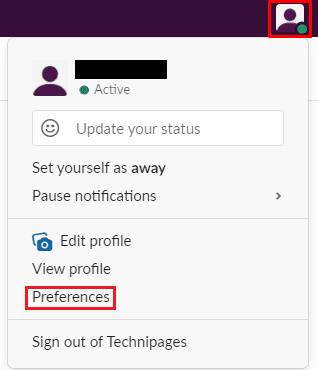
Clique na imagem do seu perfil no canto superior direito e, a seguir, clique em “Preferências”.
Uma vez nas preferências, mude para a guia “Avançado”. Role para baixo até a seção “Ao entrar em uma chamada do Slack”. Para participar de chamadas com o microfone sem som, marque a caixa de seleção “Silenciar meu microfone”.
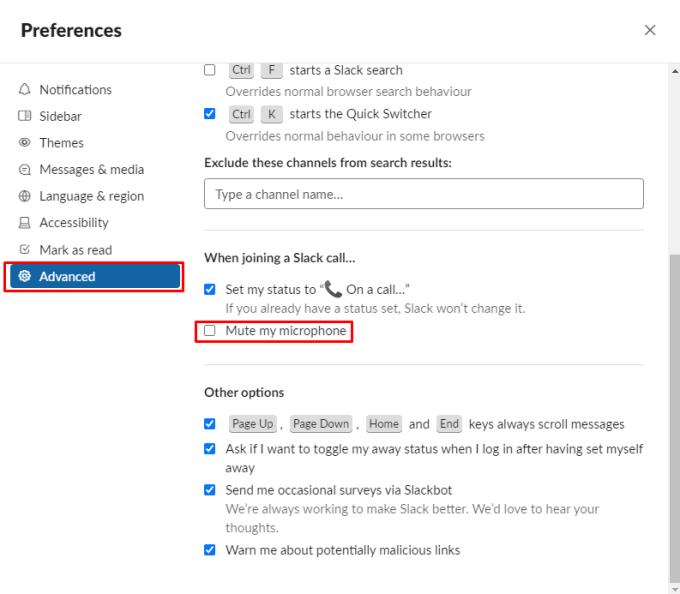
Marque a caixa de seleção “Silenciar meu microfone” na seção “Ao entrar em uma chamada do Slack” da guia de preferências “Avançado”.
Se o seu microfone estiver ativo quando você entrar em uma chamada, você pode acidentalmente transmitir algo que não deseja para o outro membro ou membros da chamada. Seguindo este guia, você pode eliminar esse risco fazendo com que o Slack desligue automaticamente o som do seu microfone ao entrar em uma chamada.